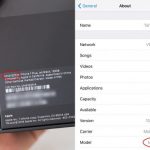Rất ít sự cố iOS gây khó chịu như tắt máy đột ngột khiến hoạt động hiện tại của bạn ngừng hoạt động. Đôi khi những lần tắt máy này xảy ra trước sự cố ứng dụng và đôi khi chúng xảy ra từ hư không. Kể từ iOS 13, một số người dùng có iPhone và iPad cũ hơn cho rằng việc tắt máy đột ngột trở nên phổ biến hơn bao giờ hết.

Vậy bạn có thể làm gì về nó? Tắt máy đột xuất có thể do vấn đề bộ nhớ, ứng dụng không tương thích, cấu hình hệ thống kém và hơn thế nữa. Tiếp tục đọc để duyệt sáu mẹo có thể giúp bạn giải quyết các vấn đề chính và làm cho iPhone hoặc iPad của bạn chạy ổn định hơn.
Buộc khởi động lại

Điều đầu tiên bạn nên làm khi gặp khó khăn khi tắt máy đột ngột là thử khởi động lại. iPhone thực hiện điều này một cách dễ dàng: Giữ nút nguồn bên cạnh và nút âm lượng giảm xuống trong vài giây, sau đó vuốt vào tùy chọn Tắt nguồn của Power Power để khởi động lại. Đợi khoảng 20 giây, sau đó cấp điện lại cho điện thoại của bạn để tiếp tục (điều này cũng hoạt động trên iPad).
Nếu iPhone của bạn bị đóng băng hoàn toàn, hãy nhanh chóng nhấn các nút tăng giảm âm lượng và giảm âm lượng, sau đó nhấn nút nguồn bên trong vài giây để buộc khởi động lại . Khởi động lại có thể hoạt động hơi khác một chút nếu bạn có iPhone cũ hơn .
Nếu điều này dường như giải quyết vấn đề tắt máy của bạn tạm thời , nhưng vấn đề sẽ quay trở lại sau vài ngày hoặc vài tuần, thì nguyên nhân cốt lõi có thể là một cái gì đó liên quan đến bộ nhớ hoặc không gian lưu trữ của bạn. Thử xóa dung lượng trên iPhone hoặc iPad bằng cách xóa các ứng dụng không sử dụng và đảm bảo lịch sử và bộ nhớ cache của trình duyệt của bạn sẽ bị xóa.
Tìm các bản cập nhật ứng dụng

Đôi khi, sự cố thường xuyên xảy ra là do một ứng dụng bạn đang sử dụng hoặc đôi khi là một ứng dụng hoạt động ở chế độ nền trên iPhone của bạn.
Điều này có thể trở nên phổ biến hơn sau khi tải xuống bản cập nhật iOS, bởi vì một số ứng dụng có thể không tương thích với các cách mới mà HĐH cập nhật đang chạy mọi thứ.
Điều quan trọng là tìm kiếm mọi bản cập nhật cho ứng dụng của bạn và đảm bảo tất cả chúng đều được cài đặt để giữ cho chúng tương thích. Điều này đặc biệt dễ dàng trên iPhone vì bạn có thể truy cập App Store để xem tất cả các bản cập nhật có sẵn của bạn! Khởi động lại điện thoại của bạn sau khi chúng được hoàn thành.
Kiểm tra tuổi thọ pin

Cần phải rõ ràng nếu tắt máy đi kèm với việc mất pin đột ngột. Trong trường hợp này, điện thoại của bạn có thể sẽ không bật lại cho đến khi bạn cắm điện và pin sẽ ngay lập tức hiển thị mức rất thấp khi điện thoại bắt đầu sạc.
Nếu điều này tiếp tục xảy ra bất ngờ, thì bạn có thể gặp một số vấn đề nghiêm trọng về pin. Đi tới Cài đặt và kiểm tra phần Pin để xem có bất kỳ thông báo nào về Sức khỏe của Pin hoặc các đề xuất về việc cần làm không.
Mặt khác, nếu pin của bạn giảm từ mức ổn định xuống mức 0 mà bạn không nhận ra, có lẽ đã đến lúc phải thay thế. Bỏ iPhone của bạn xuống Apple Store để kiểm tra kỹ hơn và pin mới.
Đặt lại tất cả cài đặt của bạn

Các sự cố bộ nhớ và vấn đề bộ nhớ iOS mới cũng có thể được khắc phục bằng cách thiết lập lại kỹ lưỡng hơn các cài đặt trên iPhone của bạn (điều này sẽ bao gồm các cài đặt nguồn điện và những thứ khác có thể tạo ra các lần tắt máy này). Đi tới Cài đặt , chọn Chung và sau đó tìm tùy chọn cho biết Đặt lại .
Trong phần Đặt lại , hãy tìm tùy chọn cho biết Đặt lại Tất cả Cài đặt và chọn tùy chọn đó. Nhập mã điện thoại của bạn và xác nhận rằng bạn thực sự muốn đặt lại. Đợi iPhone của bạn khởi động lại, sau đó tiếp tục sử dụng nó như bình thường để xem vấn đề tắt máy có còn không.
Khôi phục cài đặt mặc định và khôi phục

Có một cách khác, thiết lập lại sâu hơn mà bạn có thể làm để thực sự xóa tất cả các trục trặc nếu không có gì khác có vẻ hoạt động. Quay trở lại phần Đặt lại mà chúng tôi đã hướng dẫn bạn ở trên, nhưng lần này đi đến tùy chọn Xóa tất cả nội dung và cài đặt .
Vâng, về cơ bản, đây là bản khôi phục cài đặt gốc cho iPhone của bạn. Chúng tôi khuyên bạn nên kết nối iPhone với máy tính của mình và đảm bảo các cài đặt và tệp của nó được sao lưu trên iTunes (hoặc với iCloud) trước khi bạn bắt đầu.
Sau đó, sau khi khôi phục cài đặt gốc, bạn có thể khởi động ở chế độ khôi phục và khôi phục cài đặt iOS của mình qua iTunes. Chỉ cần nhấn nhanh nút Giảm âm lượng và Giảm âm lượng, sau đó giữ nút nguồn bên cạnh cho đến khi bạn thấy các tùy chọn Cập nhật hoặc Khôi phục . Chọn Khôi phục để tải xuống lại cài đặt iPhone của bạn.
Xem xét thiệt hại phần cứng

Điện thoại của bạn gần đây đã bị rơi trong nước hoặc bị bỏ rơi trong mưa? Có phải nó đã trải qua nhiệt độ đóng băng hoặc ngồi trên lò sưởi quá lâu? Hoặc có thể bạn vừa đánh rơi điện thoại trên vỉa hè vài tuần trước nhưng nghĩ rằng nó vẫn hoạt động tốt.
Tất cả những điều này có thể gây ra thiệt hại nội bộ cho điện thoại của bạn có thể dẫn đến tắt máy đột ngột và các vấn đề tương tự về điện. Điều duy nhất cần làm trong trường hợp này là đưa iPhone của bạn đến một chuyên gia của Apple để có thể xem xét kỹ hơn và đề nghị sửa chữa hoặc thay thế hoàn toàn.